સામગ્રીઓનું કોષ્ટક
સામાજિક નેટવર્ક્સ અને ઇન્સ્ટન્ટ મેસેજિંગ એપ્લિકેશન્સ લોકપ્રિયતામાં વધારો અને ઘટાડો કરે છે. તે તમામ પ્રવૃત્તિની વચ્ચે, એક કોમ્પ્યુટર આધારિત સંચાર સાધન સર્વોચ્ચ રહે છે: ઈમેલ. દરરોજ અંદાજિત 269 બિલિયન ઇમેઇલ્સ મોકલવામાં આવે છે, તે અત્યાર સુધીમાં વેબ પર એકબીજા સાથે વાત કરવાની સૌથી વધુ ઉપયોગમાં લેવાતી રીત છે. તમે કેટલા મેળવો છો?
Microsoft Outlook એ લોકપ્રિય ઈમેલ ક્લાયન્ટ છે. તે આ બધું કરી શકે છે—તમારા સંદેશાઓને ફોલ્ડર્સ અને કેટેગરીમાં ગોઠવવા, જંક મેઇલને દૃષ્ટિની બહાર મૂકવો, અને તમને તમારા કૅલેન્ડર અથવા કાર્ય સૂચિમાં વ્યક્તિગત સંદેશા મોકલવાની મંજૂરી આપવી.
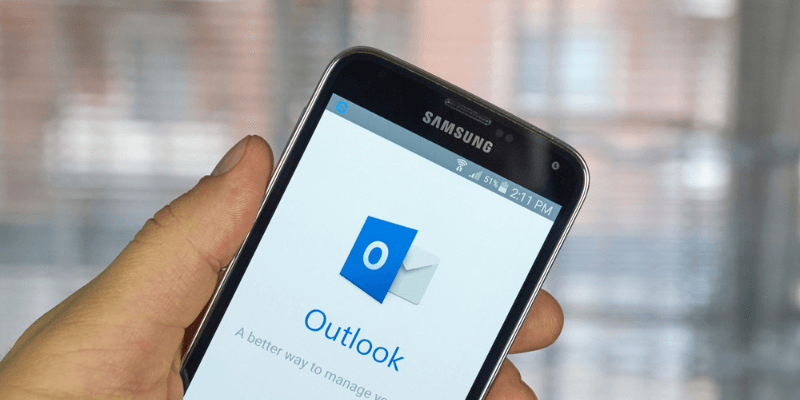
પરંતુ તે તમારી એકમાત્ર પસંદગી નથી , કે તે દરેક માટે શ્રેષ્ઠ પ્રોગ્રામ નથી. તમારે આઉટલુકનો ઉપયોગ કરવો જોઈએ અથવા કોઈ વિકલ્પ શોધવો જોઈએ? આઉટલુક ક્યાં શ્રેષ્ઠ છે અને ક્યાં નથી, અન્ય ઉપલબ્ધ સોફ્ટવેર વિકલ્પો અને તે તમારી જરૂરિયાતોને વધુ સારી રીતે અનુરૂપ છે કે કેમ તે જાણવા માટે આગળ વાંચો.
માઈક્રોસોફ્ટ આઉટલુકના ટોચના વિકલ્પો
1. મેઈલબર્ડ ( Windows)

મેઇલબર્ડ એ વિન્ડોઝ ઈમેઈલ ક્લાયન્ટ છે જે સ્ટાઇલિશ અને ઉપયોગમાં સરળ છે (મેક વર્ઝન હાલમાં વિકાસમાં છે). તે Windows રાઉન્ડઅપ માટે અમારા શ્રેષ્ઠ ઈમેલ ક્લાયંટનો વિજેતા છે અને અમારી મેઈલબર્ડ સમીક્ષામાં તેને ઊંડાણપૂર્વક આવરી લેવામાં આવ્યો છે. અમારી પાસે મેઇલબર્ડ વિ આઉટલુકની વધુ સંપૂર્ણ સરખામણી પણ છે, તેને તપાસો.
મેઇલબર્ડ હાલમાં ફક્ત Windows માટે ઉપલબ્ધ છે. તે તેની અધિકૃત વેબસાઇટ પરથી એક વખતની ખરીદી અથવા $39ના વાર્ષિક સબ્સ્ક્રિપ્શન તરીકે $79માં ઉપલબ્ધ છે.
જ્યારે Outlook ઑફર કરે છેહજારોની સંખ્યામાં આર્કાઇવ સાથે દરરોજ ડઝનેક અથવા તો સેંકડો ઇમેઇલ્સ. આઉટલુક તમને મેદાનની ઉપર રાખવાનું એક સરસ કામ કરે છે.
આઉટલુક સાથે, તમે ફોલ્ડર્સ, કેટેગરીઝ (ટૅગ્સ) અને ફ્લેગ્સનો ઉપયોગ કરીને ઇમેઇલ્સ ગોઠવી શકો છો. સમય અને મહેનત બચાવવા માટે, તમે ઇમેઇલ નિયમો બનાવી શકો છો જે અમુક સંદેશાઓ પર આપમેળે કાર્ય કરે છે. તમે તેમને ખસેડી અથવા આગળ કરી શકો છો, શ્રેણીઓ સેટ કરી શકો છો, સૂચનાઓ પ્રદર્શિત કરી શકો છો અને વધુ. તમારા બોસના દરેક સંદેશને તમારા ઇનબોક્સની ટોચ પર આપમેળે પાઈપ કરવાની જરૂર છે? આઉટલુક તે કરી શકે છે.
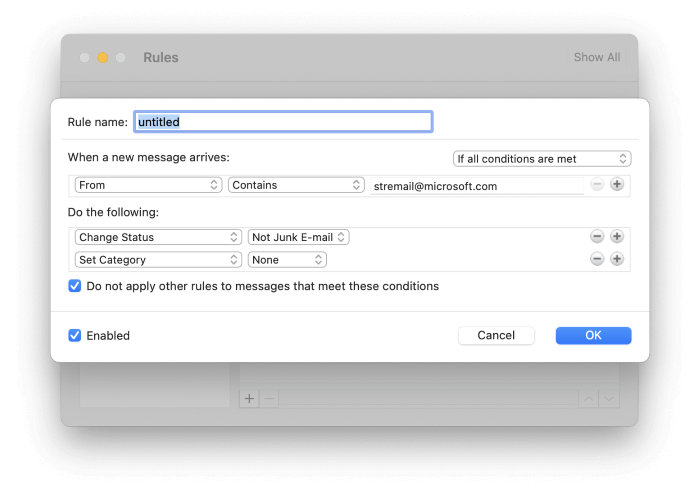
આઉટલુકમાં શોધ એ જ રીતે અત્યાધુનિક છે. જ્યારે તમે કોઈ શબ્દ અથવા શબ્દસમૂહ માટે સરળ શોધ કરી શકો છો, ત્યારે જટિલ શોધ માપદંડો વ્યાખ્યાયિત કરી શકાય છે. જો તમારે નિયમિતપણે કોઈ ચોક્કસ શોધ કરવાની જરૂર હોય, તો તમને જોઈતા સંદેશાઓ અથવા ફાઇલોને આપમેળે બતાવવા માટે સ્માર્ટ ફોલ્ડર્સ બનાવી શકાય છે.
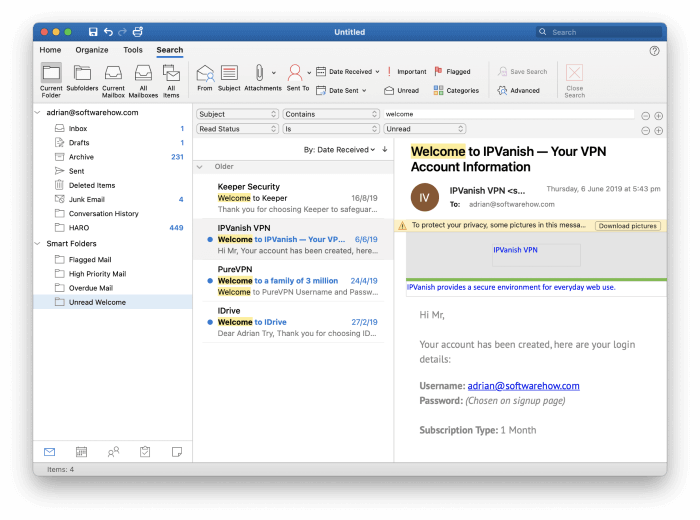
સુરક્ષા અને ગોપનીયતા
આઉટલુક આપમેળે જંક મેઇલ શોધી કાઢશે અને તેને વિશિષ્ટ ફોલ્ડરમાં ખસેડશે. તમે પ્રોગ્રામને મેન્યુઅલી પણ જણાવી શકો છો કે મેસેજ સ્પામ છે કે નહીં, અને તે તમારા ઇનપુટથી શીખશે.
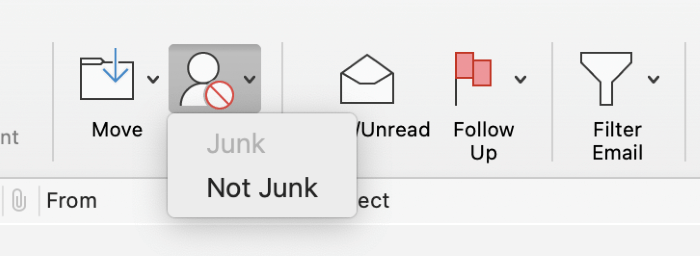
એપ રિમોટ ઈમેજીસને બ્લોક કરીને સ્પામર્સથી પણ તમારું રક્ષણ કરશે. રિમોટ ઈમેજીસ મેસેજ બોડીને બદલે ઈન્ટરનેટ પર સ્ટોર કરવામાં આવે છે. તમે વાસ્તવમાં કોઈ ઈમેલ જોયો છે કે કેમ તે શોધવા માટે તેનો ઉપયોગ ઘણીવાર થાય છે. જો તમે ઈમેજીસ જુઓ છો, તો તે સ્પામર્સને જાણ કરશે કે તમારું ઈમેઈલ અસલી છે, જે વધુ સ્પામ તરફ દોરી જશે.
એકીકરણ
Outlook ચુસ્તપણે સંકલિત છેમાઈક્રોસોફ્ટ ઓફિસ અને કેલેન્ડર, ટાસ્ક મેનેજર, કોન્ટેક્ટ્સ એપ અને નોટ્સ મોડ્યુલ ઓફર કરે છે.
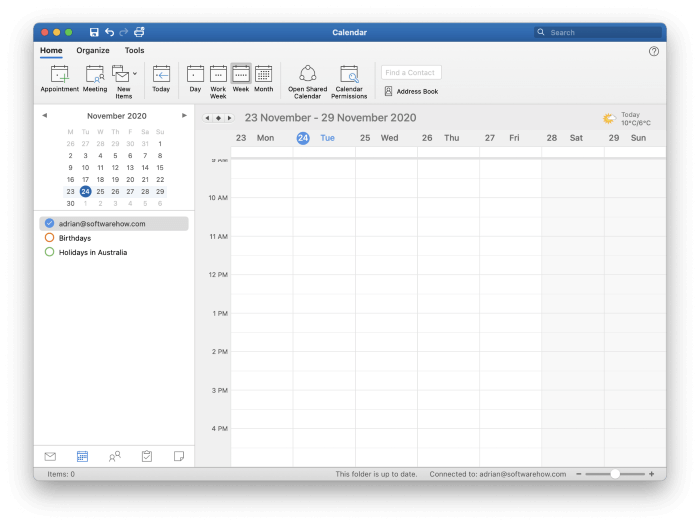
ઘણી તૃતીય-પક્ષ સેવાઓ Outlookની લોકપ્રિયતાનો લાભ લેવા અને એડ-ઈન્સ દ્વારા એકીકરણ ઉમેરવા આતુર છે.
Outlook ની નબળાઈઓ શું છે?
વપરાશકર્તા ઈન્ટરફેસ મર્યાદાઓ
Outlook's Office એકીકરણ અને પરિચિત ઈન્ટરફેસ એ લોકો માટે યોગ્ય છે જેઓ Microsoft પર્યાવરણમાં કામ કરે છે. જો કે, જો તમે અન્ય સૉફ્ટવેર સાથે કામ કરો છો, તો તે સ્થળની બહાર લાગે છે, અને તેનું એકીકરણ (જો કોઈ હોય તો) એટલું ચુસ્ત રહેશે નહીં.
તેમાં તમારા ઇનબોક્સને અસરકારક રીતે હેન્ડલ કરવા પર ધ્યાન કેન્દ્રિત કરતી ઇમેઇલ એપ્લિકેશન્સમાં જોવા મળતી સુવિધાઓનો પણ અભાવ છે. . ઉદાહરણ તરીકે, તે તમને કોઈ ઈમેઈલ સ્નૂઝ કરવા દેતું નથી અથવા કોઈ આઉટગોઈંગ મેસેજને પછીની તારીખ અથવા સમયે મોકલવા માટે શેડ્યૂલ કરતું નથી.
ઈમેલ એન્ક્રિપ્શન
કેટલાક ઈમેલ ક્લાયન્ટ્સ તમને આઉટગોઇંગ ઇમેઇલ એન્ક્રિપ્ટ કરવાની મંજૂરી આપે છે. સંવેદનશીલ ઈમેઈલ મોકલતી વખતે આ એક મૂલ્યવાન સુવિધા છે, અને તેને પ્રેષક અને પ્રાપ્તકર્તા બંને માટે કેટલાક એડવાન્સ સેટઅપની જરૂર છે.
દુર્ભાગ્યે, Outlook ના તમામ સંસ્કરણો આ કરી શકતા નથી. તે ફક્ત તે જ લોકો માટે ઉપલબ્ધ છે જેઓ Windows ક્લાયંટનો ઉપયોગ કરે છે અને Microsoft 365 પર સબ્સ્ક્રાઇબ કરે છે.
કિંમત
Outlook મોટાભાગના ઇમેઇલ પ્રોગ્રામ્સ કરતાં વધુ ખર્ચાળ છે. માઇક્રોસોફ્ટ સ્ટોરમાંથી સંપૂર્ણ ખરીદી તરીકે તેની કિંમત $139.99 છે. તે $69/વર્ષની કિંમતના Microsoft 365 સબ્સ્ક્રિપ્શનમાં પણ શામેલ છે.
જો કે, જો તમે પહેલેથી જ Microsoft Office વપરાશકર્તા છો, તો એપ્લિકેશન પહેલેથી જ ઇન્સ્ટોલ થઈ જશેતમારું કમ્પ્યુટર. તમે લગભગ તેને મુક્ત તરીકે વિચારી શકો છો.
તો તમારે શું કરવું જોઈએ?
Microsoft Outlook એ એક અદભૂત ઈમેલ ક્લાયન્ટ છે. જો તમે Office નો ઉપયોગ કરો છો, તો તે તમારા કમ્પ્યુટર પર પહેલેથી જ ઇન્સ્ટોલ કરેલું છે. આઉટલુક અન્ય Microsoft એપ્લિકેશનો અને તૃતીય-પક્ષ સેવાઓ સાથે સારી રીતે કાર્ય કરે છે અને ઘણી અદ્યતન સુવિધાઓ પ્રદાન કરે છે.
જો તમે ઉપયોગમાં સરળ હોય તેવા પ્રોગ્રામને પસંદ કરો છો, તો Windows પર Mailbird અને Mac પર Spark નો વિચાર કરો. તે ન્યૂનતમ ઇન્ટરફેસ સાથે આકર્ષક એપ્લિકેશન્સ છે, જે વિક્ષેપોને દૂર કરવા પર ધ્યાન કેન્દ્રિત કરે છે જેથી તમે તમારા ઇનબૉક્સને અસરકારક રીતે પ્રક્રિયા કરી શકો. મેક યુઝર્સ કે જેઓ ઈચ્છે છે કે ઈમેઈલ ઈન્સ્ટન્ટ મેસેજિંગ જેવું હોય તેમણે યુનિબોક્સ તપાસવું જોઈએ.
થોડી વધુ શક્તિ માટે, eM ક્લાયન્ટ (Windows, Mac) અને એરમેલ (Mac) બેલેન્સ હાંસલ કરવાનો પ્રયાસ કરે છે. તેમના ઇન્ટરફેસ આઉટલુક કરતાં ઓછા અવ્યવસ્થિત છે કારણ કે તેઓ બંને વિશ્વમાં શ્રેષ્ઠ ઓફર કરવાનો પ્રયાસ કરે છે: કાર્યક્ષમતા અને શક્તિ.
પાવર વપરાશકર્તાઓ પોસ્ટબોક્સ (વિન્ડોઝ, મેક), મેઇલમેટ (મેક) અથવા તો વધારાની કાર્યક્ષમતાને પસંદ કરી શકે છે. કદાચ બેટ! (વિન્ડોઝ). આ એપ્લિકેશનો વધુ લવચીક શોધ માપદંડો અને ઓટોમેશન પ્રદાન કરવા માટે ઉપયોગમાં સરળતાનું બલિદાન આપે છે.
આખરે, જો તમને મફત વિકલ્પ જોઈએ છે, તો Mac વપરાશકર્તાઓએ સ્પાર્ક પર એક નજર નાખવી જોઈએ. અન્ય મફત વિકલ્પ, Thunderbird, મોટાભાગના પ્લેટફોર્મ્સ પર આઉટલુકને નજીકની સુવિધા-સમાનતા પ્રદાન કરે છે.
ચિહ્નોથી ભરેલા રિબન અને અદ્યતન ફીચર સેટ, મેઇલબર્ડનો હેતુ ન્યૂનતમ ઇન્ટરફેસ અને ઉપયોગમાં સરળ એપ્લિકેશન સાથે તમને વિક્ષેપોમાંથી મુક્ત કરવાનો છે. તે તમને સ્નૂઝ અને પછી મોકલવા જેવી સુવિધાઓ પ્રદાન કરીને તમારા ઇનબોક્સ દ્વારા કાર્યક્ષમ રીતે કાર્ય કરવામાં મદદ કરે છે.ફોલ્ડર્સ અને શોધ તમને તમારા ઇમેઇલનું સંચાલન કરવામાં મદદ કરશે. જો કે, તમારા મેઇલ અને અદ્યતન શોધ શબ્દોને આપમેળે સૉર્ટ કરતા નિયમો ઓફર કરવામાં આવતા નથી. તે સ્પામ માટે પણ તપાસ કરશે નહીં—તે તેના માટે તમારા ઇમેઇલ પ્રદાતા પર આધાર રાખે છે. મેઈલબર્ડ રિમોટ ઈમેજીસને બ્લોક કરે છે, તેમ છતાં, અને તૃતીય-પક્ષ એપ્લિકેશનો અને સેવાઓ સાથે સંકલિત કરે છે.
જો તમે Windows વપરાશકર્તા છો અને તમારો મોટાભાગનો સમય તમારા ઇનબૉક્સમાં પસાર કરો છો, તો મેઈલબર્ડ એ Outlook માટે એક અદ્ભુત વિકલ્પ છે. .
2. Spark (Mac, iOS, Android)
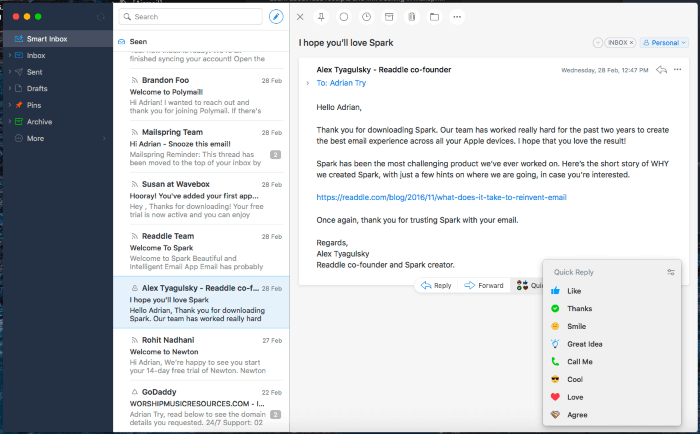
Spark હાલમાં મારો અંગત મનપસંદ ઈમેલ ક્લાયન્ટ છે. તે Mac, iOS અને Android પર ઉપલબ્ધ છે. મેઇલબર્ડની જેમ, તે ઉપયોગમાં સરળતા અને કાર્યક્ષમતા પર ધ્યાન કેન્દ્રિત કરે છે, અને અમને તે અમારા શ્રેષ્ઠ ઇમેઇલ ક્લાયંટ ફોર Mac રાઉન્ડઅપમાં સૌથી સરળ ઇમેઇલ ક્લાયંટ તરીકે જણાયું છે.
Spark મેક માટે મફત છે ( મેક એપ સ્ટોર), iOS (એપ સ્ટોર), અને એન્ડ્રોઇડ (ગૂગલ પ્લે સ્ટોર). વ્યવસાય વપરાશકર્તાઓ માટે પ્રીમિયમ સંસ્કરણ ઉપલબ્ધ છે.
સ્પાર્ક એક સુવ્યવસ્થિત ઇન્ટરફેસ પ્રદાન કરે છે જે તમને એક નજરમાં, સૌથી મહત્વપૂર્ણ ઇમેઇલ્સ જોવામાં મદદ કરે છે જેથી તમે તેમની સાથે ઝડપથી વ્યવહાર કરી શકો. સ્માર્ટ ઇનબૉક્સ વ્યૂ ન વાંચેલા મેઇલને વાંચેલામાંથી, વાસ્તવિક સંદેશાઓને જાહેરાતોથી અને ફ્લેગ કરેલા (પિન કરેલા) સંદેશાને અલગ કરે છે.અનપિન કરેલ. જ્યારે કોઈ મિશન-ક્રિટીકલ ઈમેલ આવે ત્યારે જ એપ સૂચના પ્રદર્શિત કરે છે.
ઝડપી જવાબ તમને એક જ ક્લિકમાં એક સરળ પ્રતિસાદ મોકલવા દે છે. Mailbird ની જેમ, તમે સ્નૂઝ કરી શકો છો અને ઇમેઇલ્સ શેડ્યૂલ કરી શકો છો. રૂપરેખાંકિત સ્વાઇપ ક્રિયાઓ તમને ઇમેઇલ પર ઝડપથી કાર્ય કરવાની મંજૂરી આપે છે.
સંદેશાઓ ફોલ્ડર્સ, ટૅગ્સ અને ફ્લેગ્સનો ઉપયોગ કરીને ગોઠવી શકાય છે, પરંતુ આપમેળે નહીં—તમે નિયમો બનાવી શકતા નથી. અદ્યતન શોધ માપદંડ તમને તમારા શોધ પરિણામોને સચોટ રીતે સંકુચિત કરવાની મંજૂરી આપે છે, જ્યારે તેનું સ્પામ ફિલ્ટર જંક સંદેશાઓને દૃશ્યમાંથી દૂર કરે છે.
જો તમે Mac વપરાશકર્તા છો અને પ્રતિભાવશીલ, કાર્યક્ષમ ઇમેઇલ ક્લાયંટ પસંદ કરો છો, તો નજીકથી જુઓ સ્પાર્ક. તે મેઇલબર્ડ માટે મેક યુઝરનો વિકલ્પ છે, જો કે તે થોડો વધુ મજબૂત છે.
3. eM ક્લાયંટ (Windows, Mac)
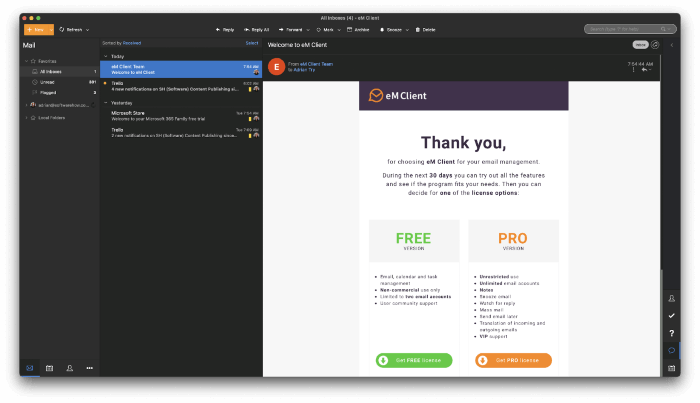
eM ક્લાયંટ સારી તક આપે છે આઉટલુકની શક્તિ અને મેઇલબર્ડ અને સ્પાર્કના ન્યૂનતમવાદ વચ્ચે સંતુલન. તે Windows અને Mac બંને માટે ઉપલબ્ધ છે. અમે તેને સંપૂર્ણ સમીક્ષામાં આવરી લઈએ છીએ અને અમે eM ક્લાયંટ વિ આઉટલુકની વધુ ઊંડાણમાં સરખામણી પણ કરીએ છીએ.
eM ક્લાયંટ Windows અને Mac માટે ઉપલબ્ધ છે. સત્તાવાર વેબસાઇટ પરથી તેની કિંમત $49.95 (અથવા આજીવન અપગ્રેડ સાથે $119.95) છે.
eM ક્લાયન્ટ આઉટલુક વપરાશકર્તાઓને પરિચિત લાગશે. તેનું મેનુ માળખું અને પરિભાષા ખૂબ સમાન છે-પરંતુ તે ઘણું ઓછું અવ્યવસ્થિત ઇન્ટરફેસ આપે છે. જ્યારે તેની પાસે આઉટલુકની ઘણી શક્તિ છે, તે તમારા ઇનબૉક્સ વર્કફ્લોને મદદ કરવાનો પણ હેતુ ધરાવે છે. દાખલા તરીકે, તે તમને આવનારા ઇમેઇલ્સને સ્નૂઝ કરવાની મંજૂરી આપે છેઅને આઉટગોઇંગને પછીથી મોકલો.
આ ક્લાયંટમાં Outlook ની ઘણી અદ્યતન સુવિધાઓ શામેલ છે. તમે તમારા સંદેશાને ફોલ્ડર, ટેગ અને ફ્લેગ દ્વારા ગોઠવી શકો છો અને નિયમો દ્વારા ઓટોમેશન ઉમેરી શકો છો. જો કે, eM ક્લાયન્ટના નિયમો તમને Outlook સાથે જેટલું કરી શકે તેટલું કરવાની મંજૂરી આપતા નથી. એપ્લિકેશનની શોધ અને શોધ ફોલ્ડર સુવિધાઓ, જોકે, Outlook ની સમકક્ષ છે.
eM ક્લાયંટ સ્પામને ફિલ્ટર કરશે અને દૂરસ્થ છબીઓને અવરોધિત કરશે. તે સંવેદનશીલ સંદેશાઓ માટે ઈમેઈલ એન્ક્રિપ્શન પણ પ્રદાન કરે છે, એક લક્ષણ ફક્ત Outlook વપરાશકર્તાઓનો એક સબસેટ જ ઍક્સેસ કરી શકે છે. આઉટલુકની જેમ, એક સંકલિત કેલેન્ડર, ટાસ્ક મેનેજર અને સંપર્કો એપ્લિકેશન ઉપલબ્ધ છે. તૃતીય-પક્ષ એડ-ઇન્સની Outlookની લાઇબ્રેરી અન્ય સેવાઓ સાથે વધુ સારી રીતે સંકલન કરવાની મંજૂરી આપે છે.
જો તમે આઉટલુકની શક્તિ તેની સાથે ચાલતા ગડબડ વિના ઇચ્છો છો, તો eM ક્લાયંટ તપાસો. તે તમારા ઇનબોક્સ દ્વારા કામ કરવા માટે વધુ આધુનિક ઇન્ટરફેસ અને વધુ સારા સાધનો ધરાવે છે.
4. એરમેઇલ (Mac, iOS)
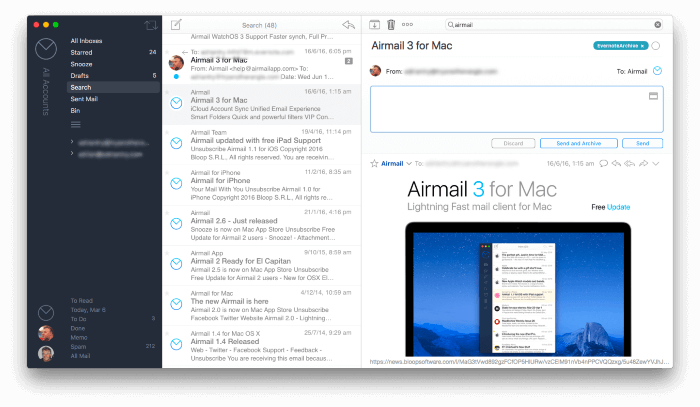
એરમેઇલ ઝડપી અને આકર્ષક છે Mac અને iOS માટે ઇમેઇલ ક્લાયંટ; તેણે એપલ ડિઝાઇન એવોર્ડ જીત્યો. eM ક્લાયંટની જેમ, તે ઉપયોગમાં સરળતા અને શક્તિ વચ્ચે નક્કર સંતુલન આપે છે. તમે અમારી એરમેલ સમીક્ષામાં તેના વિશે વધુ જાણી શકો છો.
એરમેઇલ Mac અને iOS માટે ઉપલબ્ધ છે. મૂળભૂત સુવિધાઓ મફત છે. એરમેલ પ્રોની કિંમત $2.99/મહિને અથવા $9.99/વર્ષ. વ્યવસાય માટે એરમેઇલની કિંમત એક વખતની ખરીદી તરીકે $49.99 છે.
એરમેઇલ પ્રોમાં Spark ની ઘણી વર્કફ્લો સુવિધાઓનો સમાવેશ થાય છે, જેમ કે સ્વાઇપક્રિયાઓ, એક સ્માર્ટ ઇનબોક્સ, એકીકૃત ઇનબોક્સ, સ્નૂઝ કરો અને પછીથી મોકલો. તે આઉટલુકની ઘણી અદ્યતન સુવિધાઓ પણ પ્રદાન કરે છે, જેમાં સર્વોચ્ચ સૉર્ટિંગ અને શોધ, ઇમેઇલ ફિલ્ટરિંગ અને નિયમો દ્વારા ઇમેઇલ્સ પર આપમેળે કાર્ય કરવું શામેલ છે.
અન્ય એપ્લિકેશન્સની જેમ, તે ફોલ્ડર્સ, ટૅગ્સ અને ફ્લેગ્સને સપોર્ટ કરે છે—પરંતુ તે જાય છે આગળ તમે ઈમેઈલને ટુ ડુ, મેમો અને ડન તરીકે માર્ક પણ કરી શકો છો અને એરમેઈલનો ઉપયોગ બેરબોન્સ ટાસ્ક મેનેજરની જેમ કરી શકો છો.
આખરે, આ બધું કરવાનો પ્રયાસ કરવાને બદલે, એરમેઈલ તૃતીય-પક્ષ એપ્લિકેશનો માટે ઉત્તમ સપોર્ટ આપે છે. તમારા મનપસંદ ટાસ્ક મેનેજર, કેલેન્ડર અથવા નોટ્સ એપ પર ઈમેલ મોકલવાનું સરળ છે.
5. પોસ્ટબોક્સ (Windows, Mac)
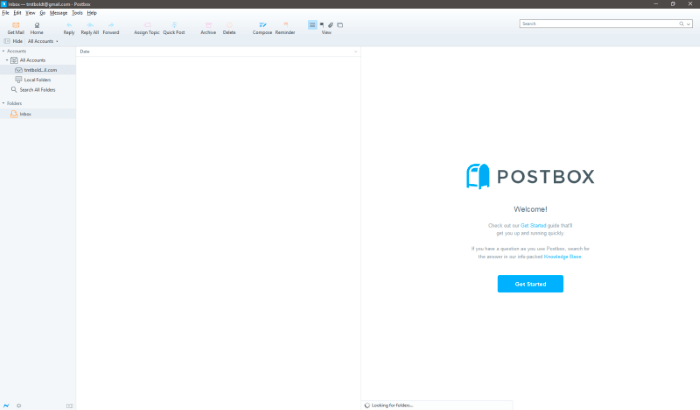
જો તમે સરળતા કરતાં પાવર પસંદ કરો છો ઉપયોગ કરો, પોસ્ટબોક્સ એ આઉટલુક વિકલ્પ હોઈ શકે છે જે તમે શોધી રહ્યાં છો.
પોસ્ટબોક્સ Windows અને Mac માટે ઉપલબ્ધ છે. તમે $29/વર્ષમાં સબ્સ્ક્રાઇબ કરી શકો છો અથવા તેને સત્તાવાર વેબસાઇટ પરથી $59માં ખરીદી શકો છો.
પોસ્ટબૉક્સ એક ટૅબ કરેલું ઇન્ટરફેસ ઑફર કરે છે, જેનાથી તમે એક સાથે અનેક ઇમેઇલ ખોલી શકો છો. શોધ ઝડપી અને અસરકારક છે, અને તમે ઇમેઇલ સામગ્રી ઉપરાંત ફાઇલો અને છબીઓ શોધી શકો છો. તમે ઝડપી ઍક્સેસ માટે કેટલાક ફોલ્ડર્સને મનપસંદ તરીકે ચિહ્નિત કરી શકો છો. એન્ક્રિપ્શન Enigmail દ્વારા પ્રદાન કરવામાં આવે છે.
ઇમેઇલ ટેમ્પ્લેટ્સ નવા ઇમેઇલ બનાવવાની ઝડપ બનાવે છે અને તેમાં પુનઃફોર્મેટ કરેલી ક્લિપ્સ અને સહી મેનેજરનો સમાવેશ થાય છે. તમે તમારા વર્કફ્લોને અનુરૂપ ઇન્ટરફેસ અને લેઆઉટને કસ્ટમાઇઝ કરી શકો છો અને પોસ્ટબોક્સ લેબ્સ દ્વારા તેની કાર્યક્ષમતાને વિસ્તારી શકો છો.
પરંતુતે માત્ર પાવર વિશે જ નથી - ઘણી ઉપયોગીતા સુવિધાઓ પણ ઓફર કરવામાં આવે છે. તમે એક જ ક્લિકથી ઈમેલને ફિલ્ટર કરી શકો છો અને ક્વિક બારનો ઉપયોગ કરીને થોડા કીસ્ટ્રોક વડે ઈમેલ પર ઝડપી પગલાં લઈ શકો છો.
કારણ કે પોસ્ટબોક્સ અદ્યતન વપરાશકર્તાઓ માટે રચાયેલ છે, તે તમારા પર મોટાભાગની કસ્ટમાઇઝેશન છોડી દે છે. તે ડિફૉલ્ટ રૂપે દૂરસ્થ છબીઓને અવરોધિત કરતું નથી. એ જ રીતે, તમારે સેટઅપ સ્ટેજ દરમિયાન વધારાના પગલાં ભરવાની જરૂર પડી શકે છે. ઉદાહરણ તરીકે, Gmail એકાઉન્ટ ઉમેરતા પહેલા, તમારે IMAP પ્રોટોકોલને સક્ષમ કરવાની જરૂર છે.
6. MailMate (Mac)
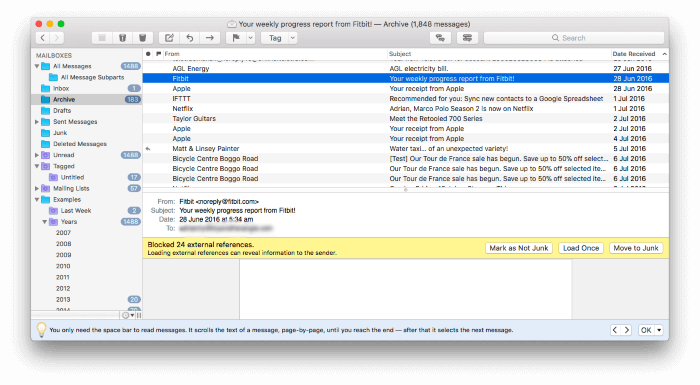
MailMate માટે બીજી મેક એપ્લિકેશન છે પાવર યુઝર્સ, અને આ એક પોસ્ટબોક્સ કરતાં પણ વધુ ગીકી છે. તે કીબોર્ડ-કેન્દ્રિત અને ટેક્સ્ટ-આધારિત છે, શૈલી અને ઉપયોગમાં સરળતા પર કાર્ય પસંદ કરે છે. અમે તેને Mac માટે સૌથી શક્તિશાળી ઇમેઇલ ક્લાયંટ નામ આપ્યું છે.
MailMate માત્ર Mac માટે જ ઉપલબ્ધ છે. સત્તાવાર વેબસાઇટ પરથી તેની કિંમત $49.99 છે.
ઇમેઇલ એ એક પ્રાચીન ટેકનોલોજી છે. ફોર્મેટિંગ માટેનું એકમાત્ર સુસંગત ધોરણ સાદા ટેક્સ્ટ છે, તેથી તે જ MailMate વાપરે છે. માર્કડાઉન એ તમારા સંદેશાઓમાં ફોર્મેટિંગ ઉમેરવાનો એકમાત્ર રસ્તો છે, જે તેને કેટલાક વપરાશકર્તાઓ માટે અયોગ્ય બનાવે છે. આઉટલુકની જેમ, MailMate સ્માર્ટ ફોલ્ડર્સ ઓફર કરે છે, પરંતુ તે સ્ટેરોઇડ્સ પર છે. વધુ જટિલ નિયમો આપમેળે તમારા મેઇલને ફિલ્ટર કરશે.
તે તમામ શક્તિ વચ્ચે, તમને હજુ પણ ઘણી બધી સગવડતાઓ મળશે. ઈમેઈલ હેડરો ક્લિક કરી શકાય તેવા છે. જો તમે નામ અથવા ઈમેલ એડ્રેસ પર ક્લિક કરો છો, તો તે વ્યક્તિના તમામ ઈમેઈલ પ્રદર્શિત થશે. વિષય પર ક્લિક કરોલાઇન, અને સમાન વિષય સાથેની તમામ ઇમેઇલ્સ સૂચિબદ્ધ કરવામાં આવશે. એક કરતાં વધુ આઇટમ પર ક્લિક કરવાથી તે બધી ફિલ્ટર થશે.
MailMate દરેક માટે નથી. તે માઈક્રોસોફ્ટના એક્સચેન્જ પ્રોટોકોલને સપોર્ટ કરતું નથી, ઉદાહરણ તરીકે. એક્સચેન્જ યુઝર્સ આઉટલુક સાથે વધુ સારું રહેશે.
7. ધ બેટ! (Windows)
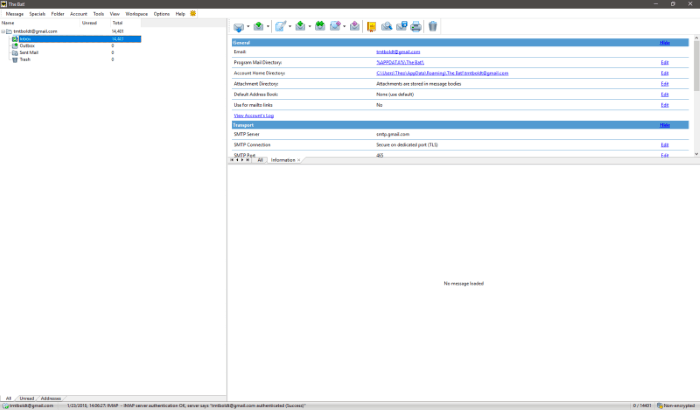
વિન્ડોઝ યુઝર્સ માટે સૌથી ગીકી ઈમેઈલ ક્લાયન્ટ ધ બેટ છે!. આ સુરક્ષા વિશે એટલું જ છે જેટલું તે શક્તિ વિશે છે. તે અમારી સૂચિમાં અગાઉની એપ્લિકેશનો જેટલી વપરાશકર્તા-મૈત્રીપૂર્ણ નથી. જો કે, તે PGP, GnuPG અને S/MIME સહિત કેટલાક એન્ક્રિપ્શન પ્રોટોકોલ્સને સપોર્ટ કરે છે.
ધ બેટ! તે ફક્ત Windows માટે જ ઉપલબ્ધ છે અને સત્તાવાર વેબસાઇટ પરથી ખરીદી શકાય છે. બેટ! હાલમાં ઘરની કિંમત 28.77 યુરો છે, અને ધ બેટ! વ્યવસાયિક ખર્ચ 35.97 યુરો છે.
મેં પ્રથમ વખત ધ બેટ વિશે સાંભળ્યું હતું! કેટલાક દાયકાઓ પહેલા, યુઝનેટ જૂથમાં વિન્ડોઝ માટે સૌથી શક્તિશાળી એપ્લિકેશનો, જેમ કે ફાઇલ મેનેજર્સ, સ્ક્રિપ્ટિંગ ભાષાઓ અને ઇમેઇલ ક્લાયન્ટ્સની ચર્ચા કરવામાં આવી હતી. તે પ્રકારના પાવર યુઝર્સ હજુ પણ લક્ષ્ય જૂથ છે—બીજા દરેકને વૈકલ્પિક દ્વારા વધુ સારી રીતે સેવા આપવામાં આવશે.
કોઈપણ સંખ્યામાં ઈમેલ એડ્રેસ સેટ કરી શકાય છે. MailTicker એ તમારા ડેસ્કટોપ માટે રૂપરેખાંકિત સૂચના પટ્ટી છે. તે તમને કાળજી લેતી કોઈપણ ઇનકમિંગ ઈમેઈલ સાથે અદ્યતન રાખે છે.
એનક્રિપ્શન ઉપરાંત, અન્ય પાવર સુવિધાઓમાં તેની ફિલ્ટરિંગ સિસ્ટમ, ટેમ્પલેટ્સ, જોડાયેલ ફાઇલોનું સુરક્ષિત સંચાલન અને RSS ફીડ સબ્સ્ક્રિપ્શન્સનો સમાવેશ થાય છે.
8. કેનેરી મેઇલ(Mac, iOS)

સુરક્ષાની થીમ સાથે રહીને, Canary Mail એ અમારી સૂચિમાં સૌથી સુરક્ષિત વિકલ્પો પૈકી એક છે. તે Mac અને iOS માટે ઉપલબ્ધ છે અને ટૂંક સમયમાં Android પર આવી રહ્યું છે.
Canary Mail Mac અને iOS માટે ઉપલબ્ધ છે. તે Mac અને iOS એપ સ્ટોર્સ પરથી મફત ડાઉનલોડ છે. પ્રો વર્ઝન એ $19.99 ઇન-એપ ખરીદી છે.
The Bat!ની જેમ, Canary Mail એ એન્ક્રિપ્શન પર મજબૂત ફોકસ છે અને તેનો ઉપયોગ કરવો પણ સરળ છે. અન્ય સુવિધાઓમાં સ્નૂઝ, સ્માર્ટ ફિલ્ટર્સ, મહત્વપૂર્ણ ઇમેઇલ્સ, નમૂનાઓ અને પ્રાકૃતિક ભાષા શોધનો સમાવેશ થાય છે.
9. યુનિબોક્સ (મેક)
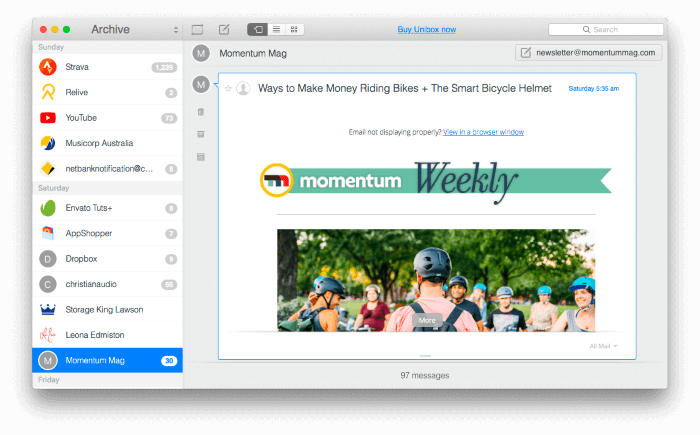
યુનિબોક્સ તદ્દન અલગ છે અમારી સૂચિ પરના અન્ય ઇમેઇલ ક્લાયન્ટ્સ તરફથી. જેઓ ચેટ કરીને મોટા થયા છે તેમના માટે વધુ પરિચિત બનવા માટે તે ઈમેલ કરવાની સામાન્ય રીતથી અલગ થઈ જાય છે.
Mac એપ સ્ટોરમાં યુનિબોક્સની કિંમત $13.99 છે અને તે $9.99/મહિનાના સેટએપ સબ્સ્ક્રિપ્શન સાથે સામેલ છે (જુઓ અમારી સેટએપ સમીક્ષા).
યુનિબોક્સ કેવી રીતે અલગ છે? તમારા ઈમેઈલને સૂચિબદ્ધ કરવાને બદલે, તે મદદરૂપ અવતાર સાથે તેમને મોકલનાર લોકોની યાદી આપે છે. કોઈ વ્યક્તિ પર ક્લિક કરવાથી તેમની સાથેની તમારી વર્તમાન વાતચીત પ્રદર્શિત થશે, જે ચેટ એપ્લિકેશનની જેમ ફોર્મેટ કરેલ છે. જ્યારે તમે સ્ક્રીનના તળિયે ક્લિક કરો છો, ત્યારે તમે તેમને સંબંધિત તમામ ઇમેઇલ્સ જોશો.
10. Thunderbird (Mac, Windows, Linux)
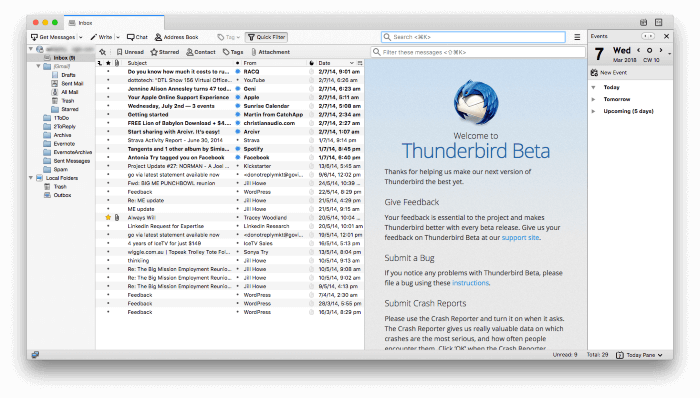
છેવટે, Mozilla થંડરબર્ડ એ આઉટલુકનો શ્રેષ્ઠ મફત વિકલ્પ છે, તે લગભગ ફીચર-ફોર-ફીચર, માઇનસ માઇક્રોસોફ્ટ સાથે મેળ ખાય છેએકીકરણ.
થંડરબર્ડ મફત અને ઓપન સોર્સ છે અને Mac, Windows અને Linux માટે ઉપલબ્ધ છે.
તે અમારી સૂચિમાં સૌથી આકર્ષક એપ્લિકેશન નથી, પરંતુ તે છે સૌથી કાર્યાત્મક પૈકી એક. આઉટલુકની જેમ, તે તમારા મેઇલને ગોઠવવા માટે ફોલ્ડર્સ, ટૅગ્સ અને ફ્લેગનો ઉપયોગ કરે છે, તેમજ ઑટોમેશન માટેના નિયમોનો પણ ઉપયોગ કરે છે. શોધ માપદંડો અને સ્માર્ટ ફોલ્ડર્સ પણ એ જ રીતે અદ્યતન છે.
થંડરબર્ડ સ્પામ માટે સ્કેન કરે છે, રિમોટ ઈમેજીસને બ્લોક કરે છે અને (એડ-ઓન સાથે) તમારા ઈમેલને પણ એન્ક્રિપ્ટ કરશે. ઍપની કાર્યક્ષમતા અને અન્ય સેવાઓ સાથે એકીકરણને વિસ્તારવા માટે ઍડ-ઑન્સની વિશાળ શ્રેણી ઉપલબ્ધ છે.
જો તમને Outlook માટે મફત વિકલ્પની જરૂર હોય અને Microsoft Office સાથે ચુસ્ત એકીકરણની જરૂર ન હોય, તો Thunderbird તે જ છે.
માઈક્રોસોફ્ટ આઉટલુકનું ઝડપી વિહંગાવલોકન
ચાલો પહેલા આઉટલુક પર સંક્ષિપ્ત નજર કરીએ. તે બરાબર શું કરે છે, અને તમે શા માટે વિકલ્પ શોધશો?
Outlookની શક્તિઓ શું છે?
સપોર્ટેડ પ્લેટફોર્મ્સ
આઉટલુક તમને જરૂર હોય ત્યાં દરેક જગ્યાએ ઉપલબ્ધ છે: ડેસ્કટોપ (Windows અને Mac), મોબાઈલ (iOS, Android અને Windows Phone), અને વેબ પણ .
સેટઅપની સરળતા
ઘણા આધુનિક ઈમેલ ક્લાયંટની જેમ, આઉટલુક સેટઅપ કરવું સરળ છે. એકવાર તમે તમારું ઇમેઇલ સરનામું પ્રદાન કરો, પછી તમારી સર્વર સેટિંગ્સ આપમેળે શોધી અને ગોઠવવામાં આવશે. Microsoft 365 સબ્સ્ક્રાઇબર્સને ઈમેલ સરનામું આપવાની પણ જરૂર રહેશે નહીં.
સંસ્થા & મેનેજમેન્ટ
આપણામાંથી ઘણાને મળે છે

